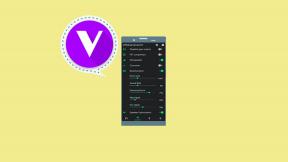تعطل Gmail أو لا يعمل على أي iPhone (محلول)
Miscellanea / / November 14, 2021
بريد جوجل مشكلة تعطل التطبيق أو عدم عمله على أجهزة Android أو iOS ليست جديدة على المستخدمين لأنه يبدو أنها تحدث عدة مرات وقد تتضمن عدة أسباب على الإطلاق. لذلك ، عندما يبدأ تطبيق مشهور ومتطور جيدًا مثل Gmail في إزعاجك ، فلا يوجد ما تفعله سوى محاولة إصلاح المشكلة يدويًا. إذا كنت تواجه مشكلة تعطل Gmail أو لا تعمل على أي جهاز iPhone ، فاتبع دليل تحرّي الخلل وإصلاحه هذا.
لا تقتصر المشكلة المحددة على أي شيء محدد ايفون نموذج ولكن يبدو أن بعض أجهزة iPhone من الجيل الأقدم تعمل بنظام iOS 13/14/15 بما في ذلك يواجه مستخدمو سلسلة iPhone XR و iPhone 11 مشكلة تعطل Gmail أو لا تعمل تمامًا غالبا. على الرغم من أنه يبدو أن التطبيق قد تم تحديثه إلى أحدث إصدار له وأنه تم تحديث الجهاز أيضًا إلى أحدث إصدار متاح من نظام التشغيل iOS ، إلا أن تطبيق Gmail يتعطل.
محتويات الصفحة
-
تعطل Gmail أو لا يعمل على أي iPhone (محلول)
- 1. أعد تشغيل تطبيق Gmail
- 2. أعد تشغيل iPhone الخاص بك (Soft Reset)
- 3. قم بتحديث تطبيق Gmail
- 4. تحقق من التحديثات لنظام iOS
- 5. قم بإزالة حساب Google وتسجيل الدخول إليه مرة أخرى
- 6. أعد تثبيت تطبيق Gmail
- 7. إعادة تعيين إعدادات الشبكة على iPhone
- 8. إعادة تعيين جميع الإعدادات على iPhone
تعطل Gmail أو لا يعمل على أي iPhone (محلول)
وفقًا لتقارير عدة مستخدمين ، فإن الاحتمالات كبيرة بما يكفي لأن الإنترنت لديك لا يعمل بشكل جيد. في حين أن الخطأ أو الخلل في تطبيق Gmail ، والإعدادات غير الصحيحة ، والمشكلات المتعلقة بالحساب يمكن أن تؤدي إلى تعطل التطبيق أو عدم وجود مشكلات في العمل. في بعض الأحيان ، يمكن أن يؤدي خلل مؤقت في النظام أيضًا إلى حل مثل هذه المشكلات في لمح البصر. لحسن الحظ ، شاركنا اثنين من الحلول التي تعمل تقريبًا في كل سيناريو. لذا ، دعنا ننتقل.

1. أعد تشغيل تطبيق Gmail
قد يكون من الممكن أن يكون تطبيق Gmail قد واجه بطريقة ما بعض الثغرات أو مشكلات بيانات ذاكرة التخزين المؤقت المؤقتة على جهاز iPhone الخاص بك والتي يمكن إصلاحها بسهولة عن طريق إعادة تشغيل تطبيق Gmail. لنفعل ذلك:
- اسحب لأعلى من أسفل الشاشة الرئيسية وتوقف قليلاً في منتصف الشاشة لإحضار اللوحة الأخيرة.
- الآن ، اسحب لليمين أو اليسار للتنقل عبر معاينات التطبيق.
- ستجد هنا معاينة بطاقة تطبيق Gmail> ما عليك سوى تمريرها لأعلى لإغلاقها من اللوحة الأخيرة.
- أخيرًا ، يمكنك إعادة فتح تطبيق Gmail للتحقق من المشكلة.
2. أعد تشغيل iPhone الخاص بك (Soft Reset)
إذا لم تساعدك الطريقة الأولى ، فتأكد من إعادة تشغيل جهاز iPhone (إعادة الضبط الناعم) باتباع الخطوات أدناه. إذا لم تقم بإعادة تشغيل جهازك لفترة من الوقت ، فسيكون من الضروري لك ببساطة إعادة تشغيل جهاز iPhone الخاص بك لإزالة أي خلل في البرامج أو خلل في الشبكة.
- اضغط مع الاستمرار على رفع الصوت / خفضه + الجانب / الطاقة زر على iPhone في وقت واحد لبضع ثوان حتى تظهر قائمة إيقاف التشغيل.
- الآن ، سترى ملف 'اسحب لايقاف التشغيل' اختيار.
- مجرد اسحب الطاقة قبالة المنزلق من اليسار إلى اليمين وسيتم إيقاف تشغيل iPhone الخاص بك في بضع ثوانٍ.
- انتظر لمدة 30 ثانية تقريبًا ثم اضغط مع الاستمرار على زر Power / Side لبضع ثوان حتى يهتز iPhone ويقوم بتشغيل شعار Apple على الشاشة.
- حرر الزر وانتظر حتى يتم تمهيد الجهاز. يسمى هذا أيضًا إعادة ضبط بسيطة على أجهزة iPhone. لذلك ، لا داعي للذعر بشأن فقدان البيانات.
- أخيرًا ، افتح تطبيق Gmail ، وتحقق من مشكلة التعطل مرة أخرى.
3. قم بتحديث تطبيق Gmail
إذا لم تقم بتحديث تطبيق Gmail على جهاز iPhone الخاص بك بطريقة ما لفترة ، فعليك البحث عن تحديثات تطبيق Gmail وتثبيتها (إذا كانت متوفرة). لفعل هذا:
- افتح ال متجر تطبيقات آبل على جهاز iPhone الخاص بك> اضغط على ملف رمز الملف الشخصي من الزاوية اليمنى العليا.
- هنا سوف تضطر إلى اسحب الجزء العلوي من الواجهة لأسفل للتحديث صفحة تحديث التطبيق.
- الآن ، قم بالتمرير لأسفل قليلاً ، ويمكنك رؤية ملف 'تحديث الجميع' اختيار. فقط اضغط عليها لتثبيت جميع تحديثات التطبيق المعلقة تلقائيًا. [يمكنك أيضًا تثبيت تحديثات التطبيق يدويًا وفقًا لتفضيلاتك بشكل فردي]
لذلك ، إذا كان هناك تحديث لتطبيق Gmail متاحًا ، فيجب عليك تثبيت التحديث أولاً. بمجرد الانتهاء ، يمكنك الآن فتح Gmail للتحقق من مشكلة عدم العمل.
اقرأ أكثر:كيفية إصلاح تعطل Gmail في مشكلة Android
4. تحقق من التحديثات لنظام iOS
قد تكون هناك بعض المشكلات في إصدار iOS على جهاز iPhone الخاص بك مثل الأخطاء أو مشكلات الاستقرار على الإطلاق. إذا لم تقم بتحديث iOS على جهاز iPhone الخاص بك ، فتأكد من التحقق من التحديث باتباع الخطوات أدناه:
الإعلانات
- اضغط على iPhone إعدادات > اذهب إلى عام.
- يختار تحديث النظام > سيبحث تلقائيًا عن التحديثات.
- إذا كان متاحًا ، فستتمكن من ذلك التنزيل والتثبيت هو - هي. [وإلا سترى "iOS محدث" تنويه]
- لذلك ، بمجرد تثبيت التحديث ، قد يستغرق الأمر بعض الوقت لتشغيل جهازك.
- أخيرًا ، قم بتشغيل تطبيق Gmail ، وتحقق من مشكلة التعطل.
5. قم بإزالة حساب Google وتسجيل الدخول إليه مرة أخرى
في بعض الأحيان ، يمكن أن تؤدي مشكلة متعلقة بالحساب أيضًا إلى حدوث العديد من مشكلات تعطل التطبيق أو تحميل البيانات. إذا كان الأمر كذلك ، فقد قمت مؤخرًا بتحديث إصدار iOS أو تطبيق Gmail وبدأت المشكلة بعد ذلك ذلك ، يجب عليك إزالة حساب Google الخاص بك وتسجيل الدخول إليه مرة أخرى على جهازك للتحقق من مشكلة. لفعل هذا:
- اذهب إلى الجهاز إعدادات القائمة من الشاشة الرئيسية.
- انقر على الحسابات وكلمات المرور > انتقل إلى حسابات.
- حدد حساب البريد الإلكتروني الذي تريد حذفه.
- انقر على حذف الحساب > إذا طُلب منك ، انقر فوق حذف من جهاز iPhone الخاص بي لتأكيد ذلك.
- احذف أي حسابات بريد إلكتروني قديمة أو غير مستخدمة من جهازك لإزالة التعارضات غير الضرورية.
بعد حذف حساب Google ، تأكد من إعادة تشغيل جهاز iPhone الخاص بك لمسح ذاكرة التخزين المؤقت. بمجرد إعادة التشغيل ، سيتعين عليك اتباع الخطوات أدناه لإضافة حساب Google الخاص بك أو تسجيل الدخول إليه مرة أخرى:
- اذهب إلى الجهاز إعدادات القائمة من الشاشة الرئيسية.
- انقر على الحسابات وكلمات المرور > تحديد إنشاء حساب.
- انقر على متصفح الجوجل من القائمة> أدخل بيانات اعتماد حساب Google.
- ثم اضغط على التالي لاستكمال.
- قم بتكوين خيارات المزامنة وفقًا لتفضيلاتك.
- انقر على يحفظ لحفظ التغييرات.
6. أعد تثبيت تطبيق Gmail
إذا بدا لك أن تطبيق Gmail تالف ، فمن الأفضل إلغاء تثبيت تطبيق Gmail وإعادة تثبيته على جهاز iPhone. من خلال إعادة تثبيت تطبيق الهاتف المحمول ، يمكنك بسهولة حل العديد من الأخطاء أو مشكلات الاستقرار على جهاز iPhone الخاص بك. لنفعل ذلك:
الإعلانات
- انقر مع الاستمرار ال رمز تطبيق Gmail من الشاشة الرئيسية.
- بعد ذلك ، اضغط على إزالة التطبيق (أيقونة X).
- انقر على حذف التطبيق من الشاشة المنبثقة التالية.
- سيطلب منك ذلك مرة أخرى ويختار حذف لإلغاء تثبيت التطبيق تمامًا.
الآن ، يمكنك إعادة تثبيت تطبيق Gmail مباشرة من Apple App Store من خلال البحث فيه.
7. إعادة تعيين إعدادات الشبكة على iPhone
ذكر العديد من مستخدمي iPhone أنهم قاموا بسهولة بإصلاح مشكلة تعطل تطبيق Gmail أو عدم عمله عن طريق إعادة تعيين إعدادات الشبكة من قائمة إعدادات الجهاز. للقيام بذلك:
- انقر على إعدادات من شاشتك الرئيسية على جهاز iPhone الخاص بك.
- اذهب إلى عام > قم بالتمرير لأسفل إلى أسفل الصفحة وحدد إعادة ضبط.
- يختار إعادة تعيين إعدادات الشبكة > إذا طُلب منك ، أدخل رمز المرور الخاص بجهازك ثم اتبع التعليمات التي تظهر على الشاشة لتأكيد إعادة تعيين إعدادات الشبكة.
- انتظر حتى تتم إعادة تشغيل جهاز iPhone ، وقم بإعداد تكوين الشبكة مرة أخرى (Wi-Fi أو بيانات الجوال).
- أخيرًا ، قم بتشغيل تطبيق Gmail للتحقق مما إذا كان هذا لا يزال يزعجك أم لا.
8. إعادة تعيين جميع الإعدادات على iPhone
إذا لم تؤد إعادة تعيين إعدادات الشبكة إلى إصلاح مشكلة تعطل تطبيق Gmail أو عدم عمله ، فيجب أن تحاول إعادة تعيين جميع الإعدادات على جهاز iPhone الخاص بك. ستؤدي هذه العملية إلى مسح جميع الإعدادات التي تم تكوينها من جهاز iPhone الخاص بك وتعيينها على إعدادات المصنع الافتراضية. للقيام بذلك:
- اذهب إلى إعدادات من شاشتك الرئيسية.
- انقر على عام > قم بالتمرير لأسفل إلى أسفل الصفحة وحدد إعادة ضبط.
- انقر على امسح كل الاعدادت > إذا طُلب منك ذلك ، أدخل رمز المرور الخاص بجهازك ، ثم اتبع الإرشادات التي تظهر على الشاشة لإجراء إعادة الضبط.
- انتظر حتى يتم إعادة تشغيل الجهاز في النظام مرة أخرى.
- أخيرًا ، قم بتشغيل تطبيق Gmail ، وتحقق من المشكلة.
هذا كل ما في الأمر يا رفاق. نفترض أن هذا الدليل كان مفيدًا لك. لمزيد من الاستفسارات ، يمكنك التعليق أدناه.

![قائمة بأفضل ROM مخصص لـ Honor 9 [محدث]](/f/50bf85d376cd0e2e0179bd3e06b56ffb.jpg?width=288&height=384)